如何在Linux或macOS终端中使用Bash历史?
Bash是Linux系统(包括MacOS)默认的shell,它也可以安装在Windows 10上,Bash shell可以保存你运行过的命令的历史记录,并将它们保存在历史文件中。Bash在运行时,会将内部命令列表保存在内存中,在退出时会写入bash历史中。
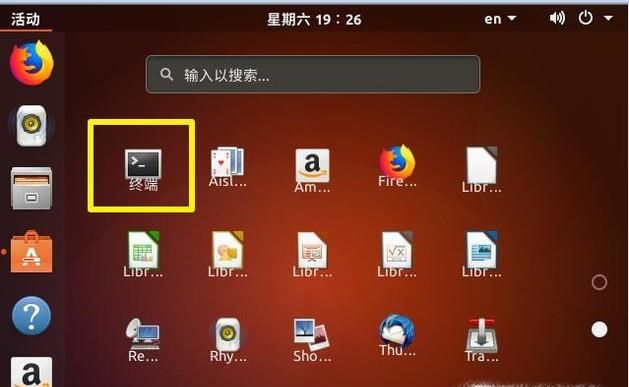 实时保存
实时保存01、Bash在运行时,会将内部命令列表保存在内存中,在退出时会写入.bash_history中。如果你想确保它们总是实时写入,你可以将该命令放入PROMPT_COMMAND变量中:export PROMPT_COMMAND='history -a'
设置历史存储默认值01、在我们开始使用bash history之前,我们可以修改一些bash的设置来让他更好使用。Bash允许我们修改它在历史中存储的先前命令的数量。有两种不同的方式处理:HISTFILESIZE 参数配置历史文件中存储了多少个命令,而HISTSIZE控制当前会话存储在内存中的数量。
02、用 nano ~/.bashrc 打开~ /.bashrc文 在编辑器中更改这些设置:
03、找到HISTSIZE和HISTFILESIZE这两个参数。如果它们已经被设置过来,就修改这些值。如果这些参数还没有出现,只需添加它们。出于我们的目的,我们可以轻松地将1000行存储到磁盘,并将最后的500行加载到内存中。对于大多数系统,这是一个保守的估计,但是如果你觉得对性有的影响,可以进行调整:修改后使用快捷键Ctrl+O保存,回车写入,Ctrl+X退出到nano。
04、默认情况下,bash在每个会话结束时写入其历史记录,并覆盖以前存在的文件。这意味着如果你使用多个bash会话登录,只有最后一个bash窗口退出才会保存其历史记录。
使用快捷键01、为了查看我们最后运行的bash命令,我们可以使用许多击键来获得优势并节省时间。下箭头或Ctrl+N:转到下一个命令。多次点击将显示我们上次运行的命令。
02、向上箭头或Ctrl + P:转到上一个命令。多次敲击相同的按键将通过我们使用的命令向后移动。
03、Alt + R:这也称为反向搜索,并且很有用。当你只记你之前输入的命令的零散部分时候,这会很有帮助,有的系统是Ctrl+R如图所示,''被搜索,bash寻找历史记录中最后与之相匹配的命令。
查看bash历史记录01、查看命令的历史很容易,直接运行history命令。
02、我们可以使用grep命令来缩小搜索范围。
03、我们甚至可以通过tail命令来查看最近五次使用的命令。
04、或者,我们甚至可以截断tail命令,并简单地传递我们想要查看的命令的数量。
从bash history中执行第n个命令01、将整个bash历史显示出来很不错,但它并不能帮助我们轻松访问这些命令,除非作为参考。如果我们想要执行bash历史记录中的第n个命令,比如第15个命令,输入 !15 就会立即回顾并执行与历史记录第15个关联的命令。
特别提示现在我们很好地了解了如何利用bash提供的历史操作,其中的某些方法很有效。当我们需要找到某条命令的位置,如果知道bash具有这样操作命令就非常方便了。熟练掌握上面的命令可帮助我们提高工作效率哟!
相关文章:
1. Debian11怎么添加桌面快捷图标? Debian桌面快捷方式的添加方法2. Win11 Build预览版25276怎么启用新版文件管理器?3. Win7防火墙提示“错误3:系统找不到指定路径”怎么办?4. 鼠标怎么设置为左手? deepin20左手鼠标设置方法5. Win11怎么查看文件的后缀名?Win11显示文件后缀名的方法6. uos如何安装微信? uos系统微信的安装教程7. Win11安卓子系统WSA 2211.40000.11.0更新发布 升级至 Android 138. 如何在电脑PC上启动Windows11和Linux双系统9. Win10任务栏没有开始菜单怎么办?Win10任务栏没有开始菜单的解决方法10. Centos7下删除virbr0网卡信息的方法

 网公网安备
网公网安备